Cara Mengatasi Syn Flooding Attack pada WHM
0 people liked this article
A. Pendahuluan
SYN Flood adalah jenis serangan DDoS pada server untuk menerima paket ACK dalam jumlah besar, yang cenderung menurunkan respons server.
Web Host Manager (WHM) merupakan control dashboard atau panel manajemen yang memudahkan pengguna untuk mengelola beberapa cPanel. Sebagai informasi, cPanel merupakan control panel populer yang sering ditemui pada layanan web hosting berbasis Linux.
Dengan menggunakan WHM, pemilik dapat mengatur level akses tertentu bagi pengguna-pengguna yang diizinkan untuk menjalankan fungsinya. Kemudian, pengguna dapat me-manage domain-domain, mengatur kuota bandwidth, dan disk space untuk masing-masing domain. Jadi, pengguna WHM dapat dengan mudah melakukan upgrade maupun downgrade.
Seperti yang kita ketahui, setiap kali kita menambah domain melalui WHM, maka secara otomatis domain tersebut akan memiliki akun cPanel yang berbeda-beda. (Sumber).
B. Konfigurasi / Instalasi
1. Install ConfigServer Firewall (CSF)
Apabila anda belum melakukan instalasi ConfigServer Firewall (CSF) pada server, silakan untuk melakukan instalasi terlebih dahulu dengan merujuk pada LINK Berikut. Jika sudah berhasil install, silakan dilanjutkan pada langkah berikutnya.
2. Login ke WHM.
Silakan anda login terlebih dahulu ke WHM dengan cara mengakses url https://ippublic:2087 ataupun bisa juga dengan https://namadomain:2087.
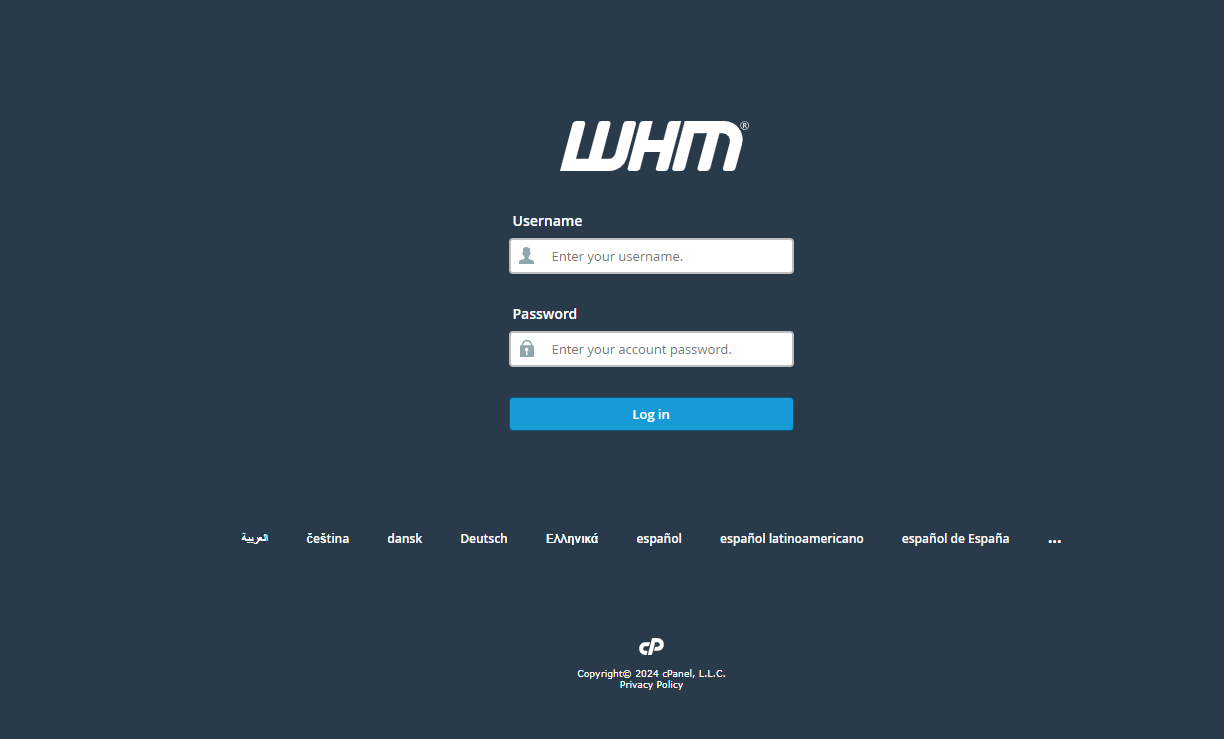
3. Menuju menu search bar dan bisa ketik “ConfigServer Security & Firewall”. Nanti akan muncul di kategori “Plugins” pada sisi kiri dashboard WHM.
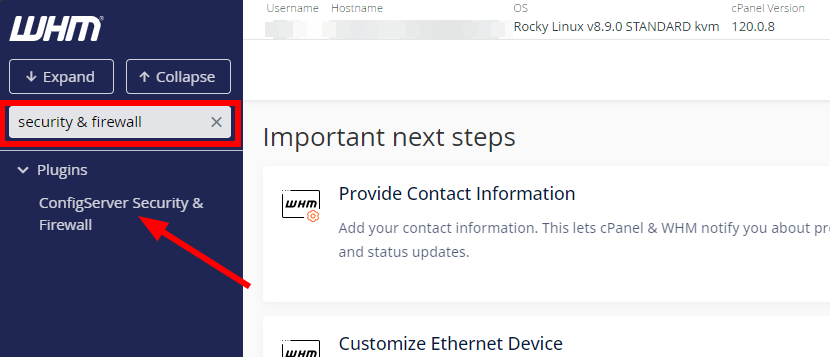
4. Silakan untuk mengaktifkan opsi SYN dengan pergi ke menu “Firewall Configuration”
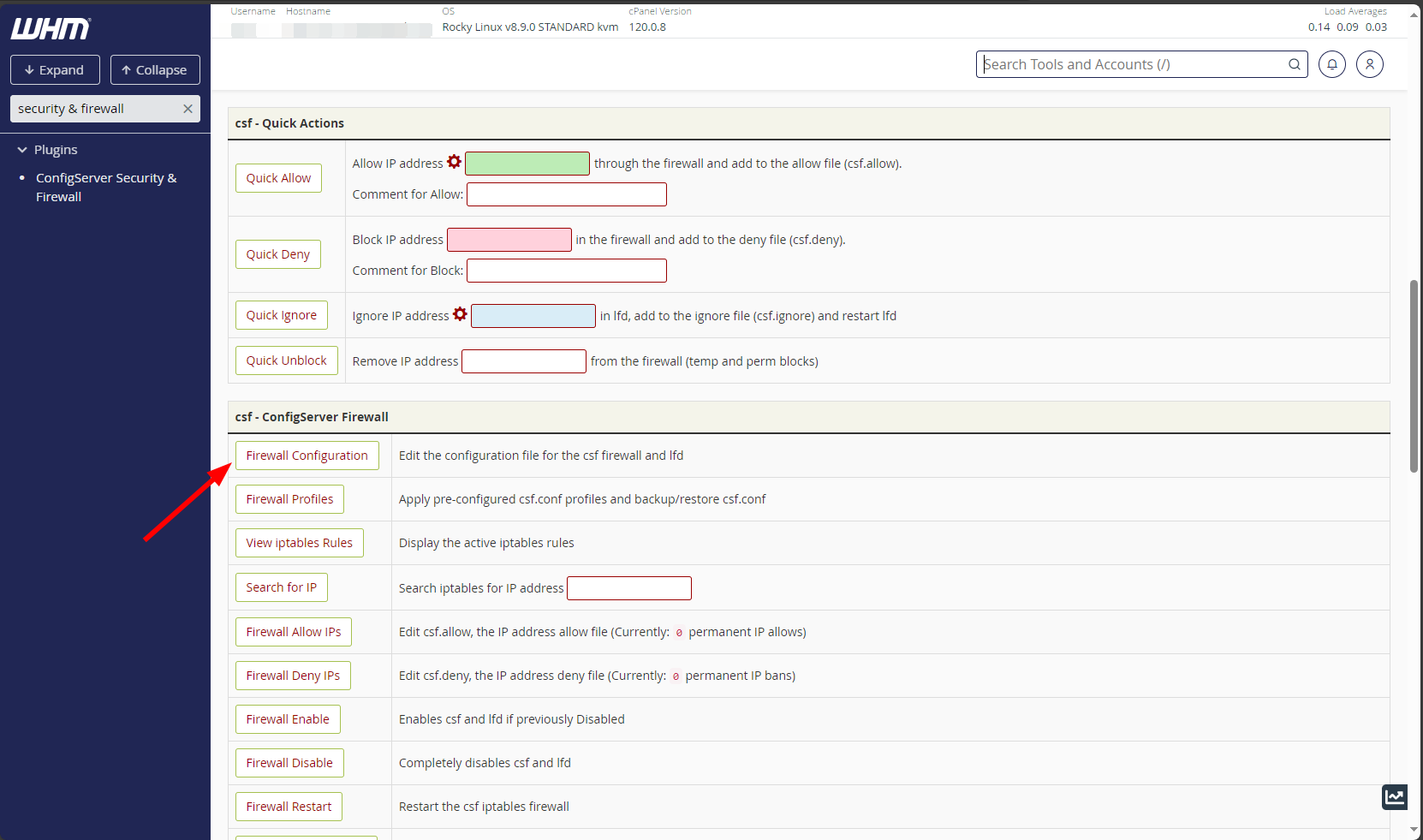
5. Lalu anda dapat melakukan scroll sampai ke menu “Port Flood Settings”. Pada tangkapan layar Gambar 4 menunjukkan tampilan awal dari konfigurasi Port Flood Settings.
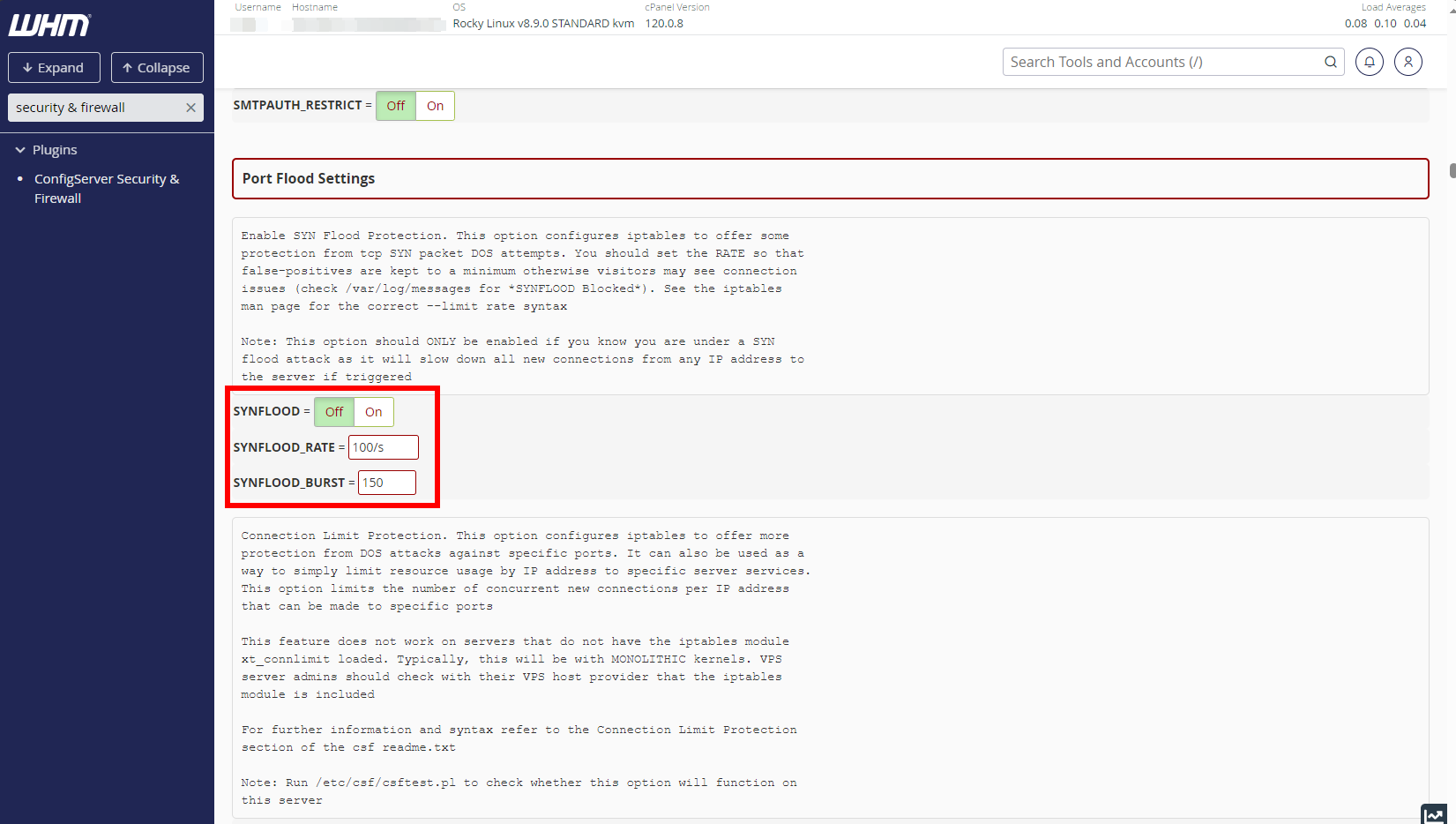
6. Selanjutnya silakan untuk mengubah dari konfigurasi awal, menjadi seperti tangkapan layar yang kami informasikan berikut:
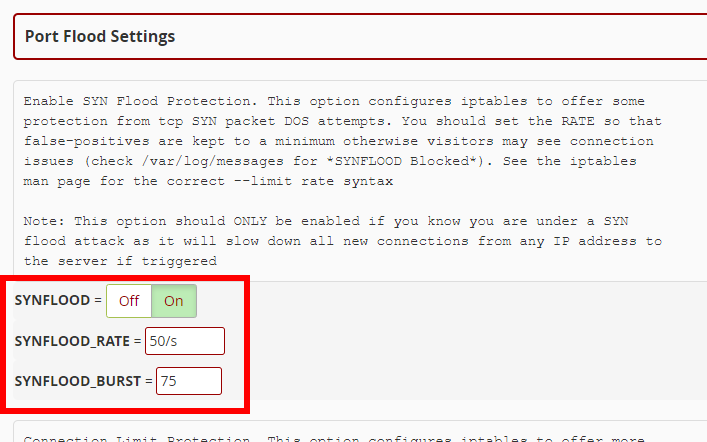
7. Setelah sudah diubah, anda dapat melakukan scroll sampai bagian paling bawah halaman. Kemudian anda bisa klik “Change”
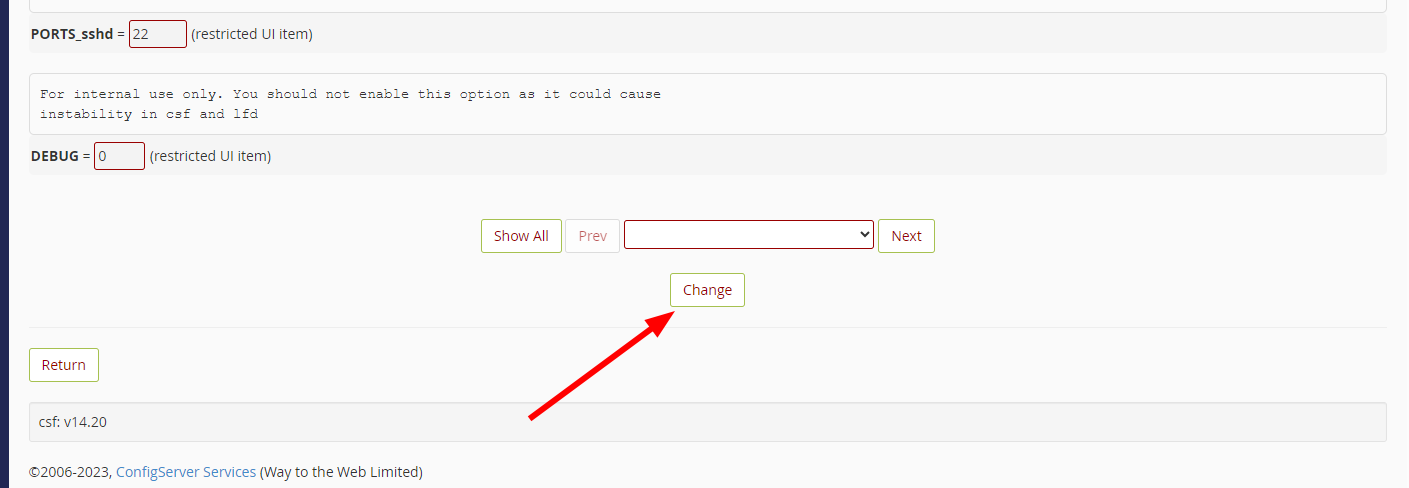
8. Restart Firewall CSF dengan klik “Restart csf+Ifd”
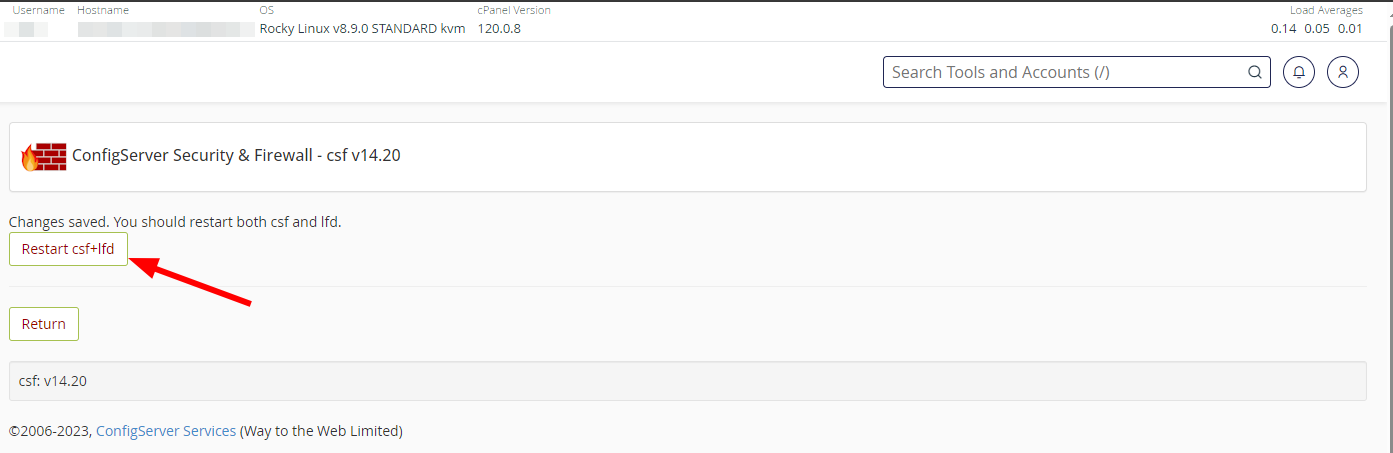
C. Penutup
Bagaimana mudahkan mengatasi Syn Flooding Attack Pada WHM. Dengan mengikuti panduan yang telah diuraikan dalam artikel ini, pengguna WHM dapat meningkatkan keamanan server mereka dan mengurangi risiko downtime akibat serangan DDoS. Semoga artikel ini membantu Anda. Temukan bantuan lainnya melalui Knowledge Base Biznet Gio. Jika Anda masih memiliki kendala silahkan hubungi support@biznetgio.com
Popular Articles
-
Cara Install & Konfigurasi Monitoring Cacti Serta Mengetahui Fungsi Fitur Pada Cacti
10 people say this guide was helpful
-
Cara Mengaktifkan Telnet pada Windows 7, 8 dan 10
4 people say this guide was helpful
-
Install dan Konfigurasi Samba Server pada Ubuntu
3 people say this guide was helpful
-
Jenis-Jenis Software Virtualisasi untuk Membuat Virtual Machine
6 people say this guide was helpful